本手順では、AWS Lightsailで動作しているWordPressにて、SSLに対応するための設定を行う手順です。SSL証明書の設定は、Lightsail用CDNと合わせてこちらの記事で設定していますが、WordPress側でSSL通信に対応しないと、たとえばWordPressの管理者ログイン画面が以下のような画面となってしまいます。
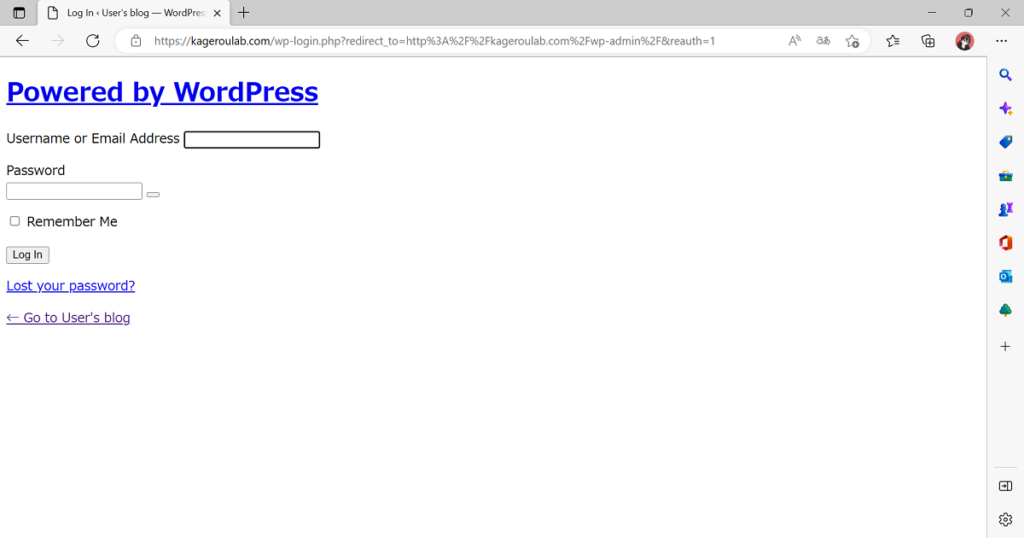
SSL通信においても画面を正常に表示させるために、WordPressの設定ファイルにてSSL通信に対応する設定を行います。こちらのサイト様の手順に則っています。
◆ LightsailのWordPressでSSL対応設定 (2023年2月時点)
1.
AWS Lightsail管理コンソールにアクセスします。Lightsailインスタンスのターミナルアイコンをクリックします。
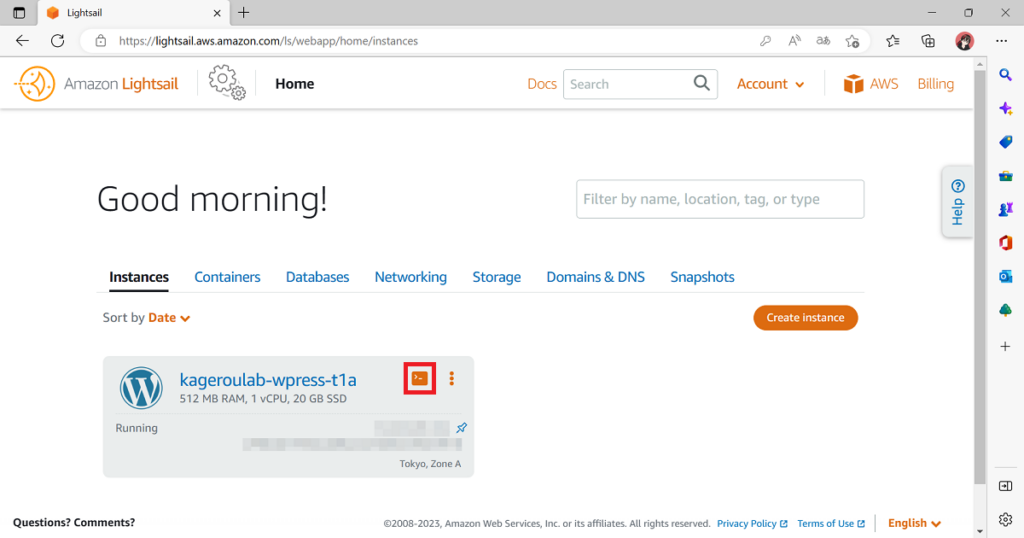
2.
ターミナルが開きます。以下のコマンドを実行し、カレントディレクトリをWordPressの設定ファイルがあるディレクトリに移動します。
cd /bitnami/wordpress/
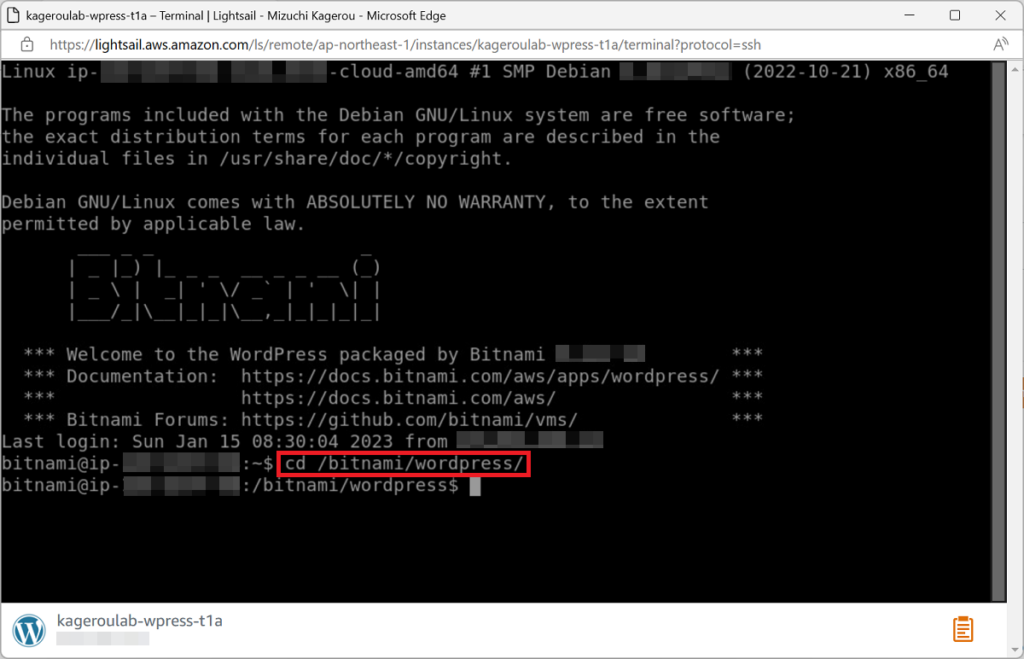
3.
続いて以下のコマンドを実行し、所有グループへWordPressの設定ファイル (wp-config.php) に対する書き込み権限を与えます。
chmod g+w wp-config.php

4.
No.3の手順で書き込み権限が与えられたことを確認するには、以下コマンドを実行します。
ls -l wp-config.php
実行結果の最初にて、「-rw-rw—-」となっていればよいです。最初の「-」はファイルを表し、2~4文字目がファイル所有者、5~7文字目がファイル所有グループ、8~10文字目がその他グループが持つ権限を表します。「r」が読み取り、「w」が書き込み、ここにはありませんが「x」が実行を表します。そのためこの場合は、ファイル所有者とファイル所有グループに読み取りと書き込みの権限があることになります。

5.
それでは設定ファイルに対して、SSL設定の追記・変更を行います。ファイル内容の編集のため下記コマンドを入力し、Vimテキストエディタで設定ファイルをを開きます。
vim /bitnami/wordpress/wp-config.php

6.
まずは赤枠内の部分を探します。Vimテキストエディタでは [/] を押すことで検索モードに入ることができます。「/{検索したい文字列}」で対象個所を見つけたら [i] を押してインサートモードに入ります。『http』となっている部分を『https』に変更したら、 [esc] キーを押してインサートモードを抜けます。

7.
続いて、以下赤枠部分を追記します。追記には [i] を押してインサートモードに入ります。追記が完了したら [esc] キーを押してインサートモードを抜け、「:wq」と入力して [Enter] キーを押すことで変更を保存してVimテキストエディタを終了します。

8.
設定ファイルを変更したら、設定読み込みのためにWordPressの入り口となるWebサーバの再起動を、以下のコマンドで行います。
sudo /opt/bitnami/ctlscript.sh restart apache
実行結果に「Restarted apache」と出たら、WordPressを開きなおしてみてください。本記事冒頭のような画面ではなく正常にWordPressが表示されたら成功です。お疲れさまでした。

◆ 参考文献
・Lightsail WordPressを常時SSL(https)にする方法 | たこぼ〜log (takoboolog.com)
・【 chmod 】 ファイルやディレクトリのアクセス権を変更する | 日経クロステック(xTECH) (nikkei.com)
・Linuxの権限確認と変更(chmod)(超初心者向け) – Qiita
・【初心者必見】最強エディタVimの使い方/コマンド30種まとめ | 侍エンジニアブログ (sejuku.net)
I’m more than happy to find this page. I want to to thank you for your time for this particularly wonderful read!!
I definitely loved every bit of it and i also have you saved as a favorite to see new things in your blog.